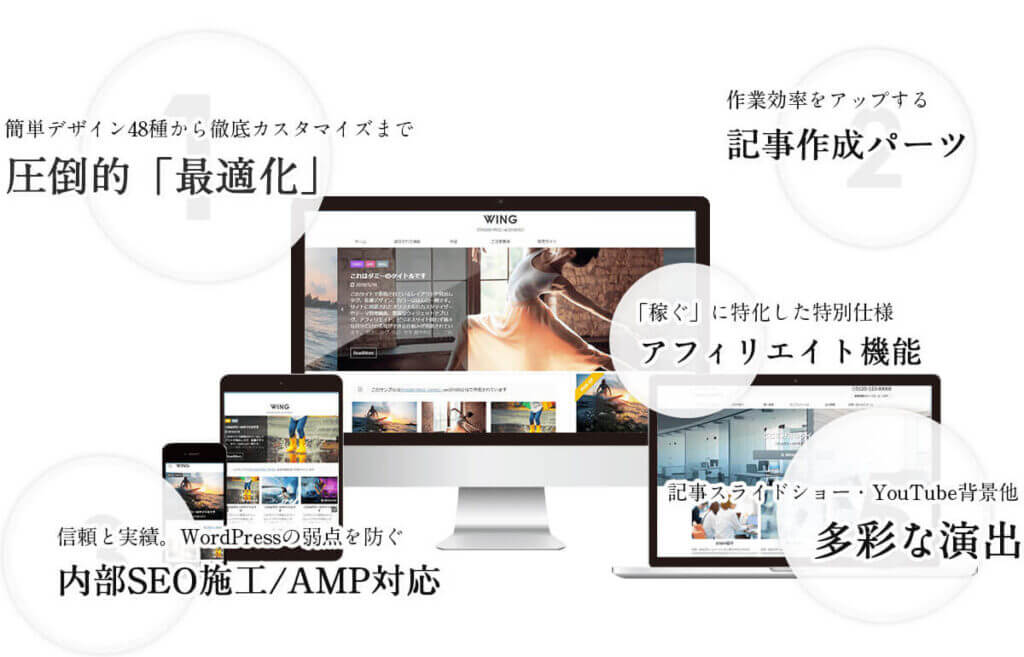

こんなお悩みを解決します。
✅この記事で得られること
- WordPressブログにおけるカテゴリーの必要性
- WordPressブログにおけるカテゴリー設定方法と表示方法
✅本記事の信頼性
- 実際に当ブログで使っているカテゴリー設定方法と表示方法を解説します。
- 当ブログは初投稿から2週間・5記事でGoogleアドセンス審査に合格しています。

この記事では、WordPressブログのカテゴリー設定方法・表示方法が理解できます。
記事を読み終える頃には、ご自身のWordPressブログにカテゴリー設定が完了していますよ!

さっそく本題へ移りましょう。
WordPressブログにおけるカテゴリーとは

WordPressブログにおけるカテゴリーとは、投稿した記事をグループ分けする機能のことです。
ブログ内の記事をカテゴリーでグループ分けしておくことで、記事を見たユーザーがカテゴリーリンクを通じて関連する記事をまとめて閲覧できます。
カテゴリーはブログ設計段階で考えておくのがおすすめです。
なぜならカテゴリーを考えておくことで、ブログの方向性が決まり、書くべき記事が明確になるからです。

WordPressブログにカテゴリーが必要な理由2つ
WordPressブログにおいて、カテゴリーを設定しておくべき理由は以下の2つです。
- ユーザビリティが向上するから
- SEOに好影響を及ぼすから
ユーザビリティが向上するから
ブログの記事は時系列順に埋もれていってしまうので、読者が過去の記事を探すのはひと苦労です。
そこでカテゴリーを設定しておけば、ワンクリックで関連する情報が一覧表示されるので、ブログの操作性が向上するというわけです。
そのためカテゴリーを設定しておけば、読者が情報を探しやすくなり多くの記事を読んでもらえるきっかけとなるので、PV数の向上も大いに期待できます。

SEOに好影響を及ぼすから
カテゴリーを設定すると、検索エンジンに認識されやすくなります。
また読者の利便性の向上は、Googleからの評価が高まるポイントです。
そのためカテゴリーを設定しておけば、SEOに有利に働いてくれるといえます。
またGoogleアドセンス審査においてもカテゴリー設定の有無は評価対象です。
なぜならカテゴリーには、ブログの方向性をGoogleに伝える役割もあるからです。
つまりカテゴリーを設定しておけば、Googleにどんなジャンルの情報を発信しているのかイメージしてもらいやすくなり、「広告を載せて欲しいな」と思われやすくなるのです。
✅グーグルアドセンス審査の申請がまだのあなたへ
>>グーグルアドセンス審査の申請方法は超簡単だけど下準備は大切な件
>>コツを調べてGoogleアドセンス審査に2週間5記事で合格した件
WordPressブログにおけるカテゴリー設定の基本ルール4つ
WordPressブログには、効果的なカテゴリー設定を行うためのルールがあります。
カテゴリーを使いこなすために、以下の4つを意識しましょう。
- 読者の「ニーズ視点」で作成
- 1記事1カテゴリー
- 階層は2層まで
- 「未分類」は使用しない
読者の「ニーズ視点」で作成
カテゴリーの作成方法が適切か否かによって、PV数が大きく変わってしまうので注意しましょう。
カテゴリーの作成は、読者の「ニーズ視点」で行わなくてはなりません。
つまりブログ内の記事を、カテゴリーを用いて読者の悩みごとにグループ分けしていくイメージです。
たとえば「お金」というジャンルでブログを運営しているのであれば、「つみたてNISA」「iDeCo」「クレジットカード」とサービスごとではなく、「貯める」「増やす」「支出を減らす」のように読者の悩み視点でカテゴライズしていく感じです。

1記事1カテゴリー
WordPressブログでカテゴリーを設定する際は、1記事につき1カテゴリーだけ設定しましょう。
1記事に複数のカテゴリーを設定しても、検索エンジンはその中の1つのカテゴリーしか採用しません。
そのためカテゴリーを複数設定してしまうと、検索エンジンに最適なカテゴリー以外を採用されかねないのです。
その結果ターゲットとしたキーワードに対する訴求が弱まり、検索順位に悪影響を及ぼしかねません。
また読者視点でも1記事1カテゴリーの方が、シンプルで情報を探しやすいといえます。
階層は2層まで
WordPressのカテゴリーでは、何層でも親子関係を構築することができます。
しかし実際に使用するのは、2層までにしておくのがおすすめです。
なぜなら階層構造を深くすると、検索エンジン・読者の双方の視点からブログ構造が複雑すぎるように見えてしまうからです。

「未分類」は使用しない
WordPressにはデフォルトで「未分類」のみカテゴリーが作成されています。
そのため初期設定のまま記事を投稿すると、自動的に「未分類」カテゴリーに分類されます。
「未分類」はGoogle・読者の双方の視点から好ましくありません。
なぜなら、Googleからしてみればブログの方向性がわからないですし、読者からしてみればカテゴリー分けされていないのと変わらないからです。
その結果「未分類」を使用しているとSEOとユーザビリティに悪影響を及ぼしてしまいます。
まちがって「未分類」にカテゴライズされないように、あらかじめ削除しておきましょう。

WordPressブログにおけるカテゴリーとタグの違い
カテゴリーは階層化でき、SEOにも影響するので設定が必須です。
一方でタグは1記事に複数つけられますが、SEOには関係ないので設定は任意でオッケーです。
カテゴリーは記事を分類するフォルダ、タグは付箋のようなイメージといえます。
WordPressブログのカテゴリー設定方法
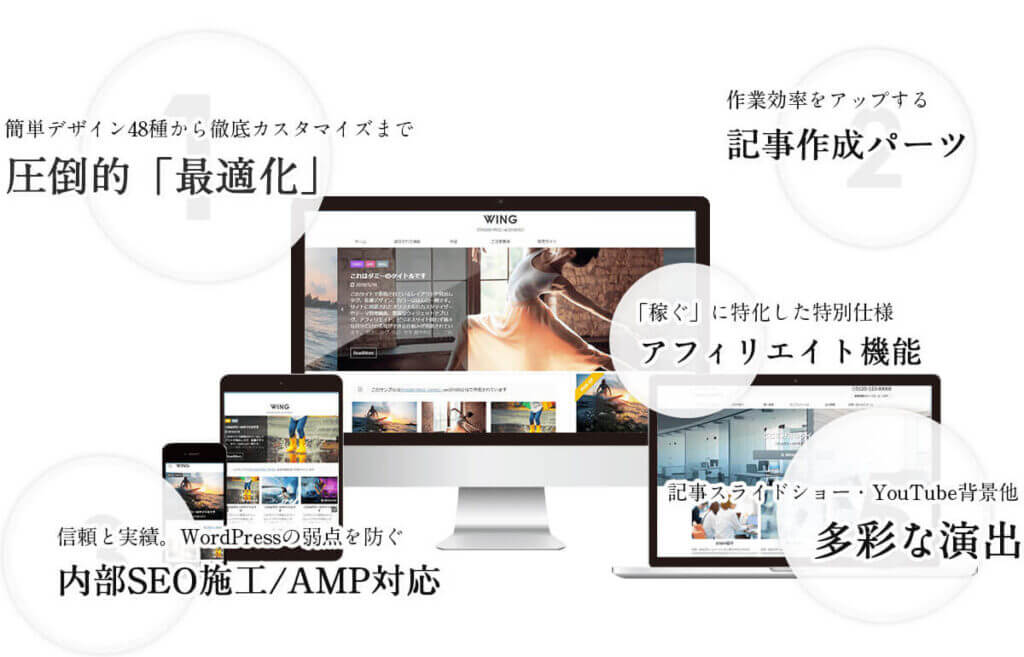
WordPressブログのカテゴリー設定は、以下の手順で行います。
- カテゴリー名を設定する
- スラッグを設定する
- 階層を設定する
- カテゴリー説明を設定する
- 記事にカテゴリーを追加する
- カテゴリーを編集する
- 「未分類」を削除する
カテゴリー名を設定する
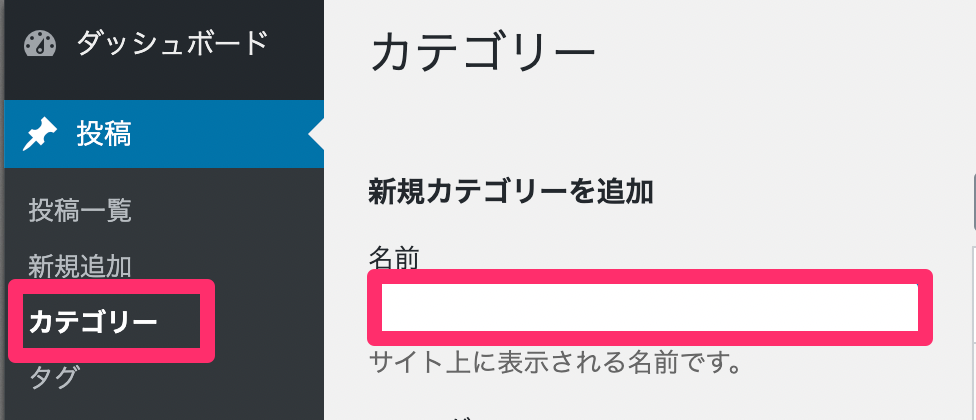
WordPressの管理画面から「投稿」→「カテゴリー」を選択します。
「名前」にカテゴリー名を記入します。

スラッグを設定する
スラッグとはカテゴリーや投稿ページのアドレス名のことで、URLの以下の部分になります。

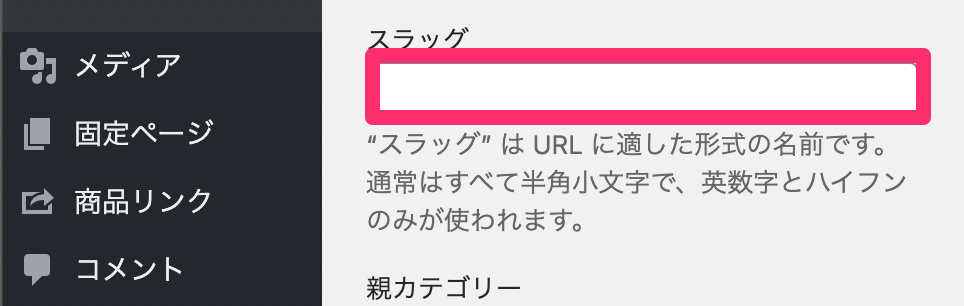
「スラッグ」を入力します。
スラッグにはカテゴリー名を英訳したシンプルなキーワードを入力しましょう。

階層を設定する
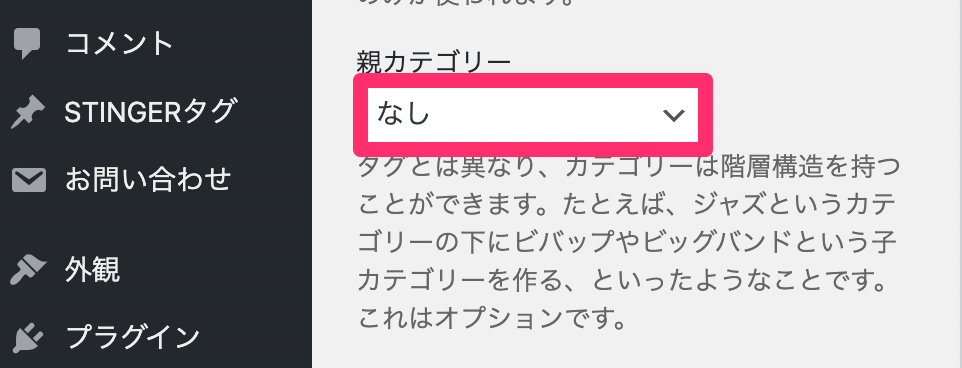
カテゴリーに親子関係を設定して、階層構造が設計できます。
前述のように階層構造は浅い方がよいので、特に理由がなければ「なし」のままでオッケーです。
ちなみに親カテゴリーを設定すると、以下のようになります。
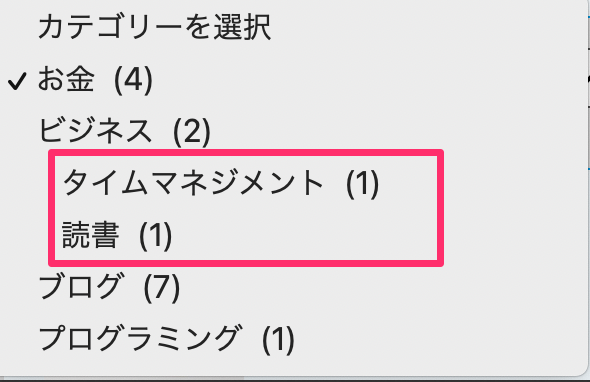
「タイムマネジメント」「読書」の親カテゴリーに「ビジネス」が設定されています。
カテゴリー説明を設定する
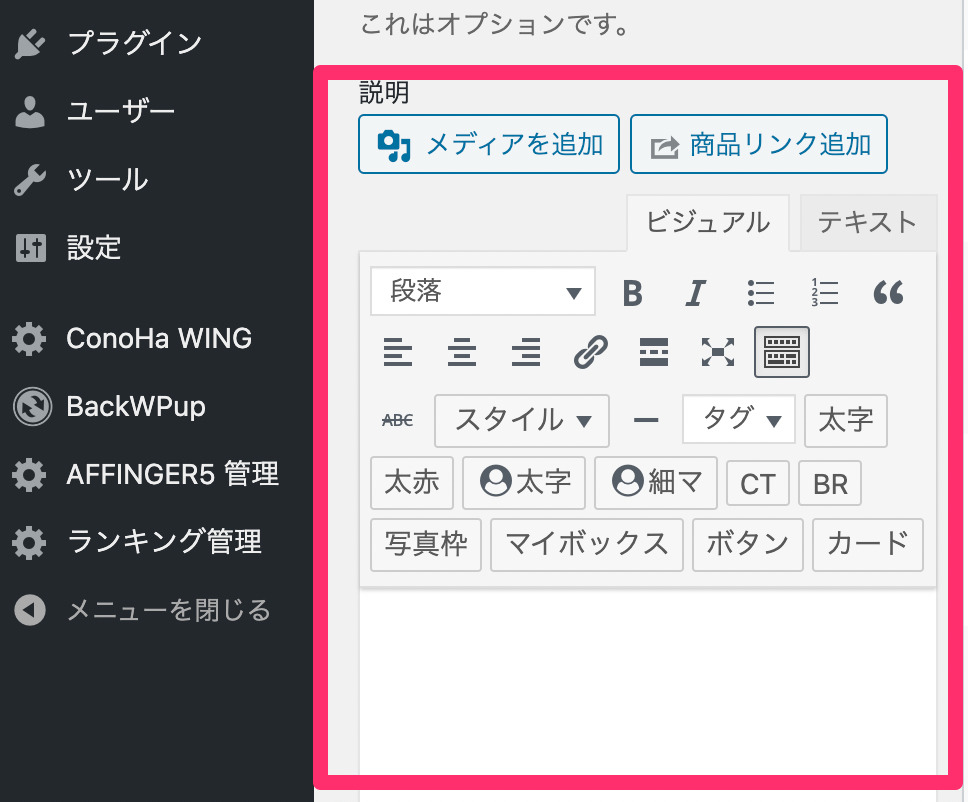
カテゴリーに説明文を表示したい場合は入力します。
入力すると以下のように表示されます。
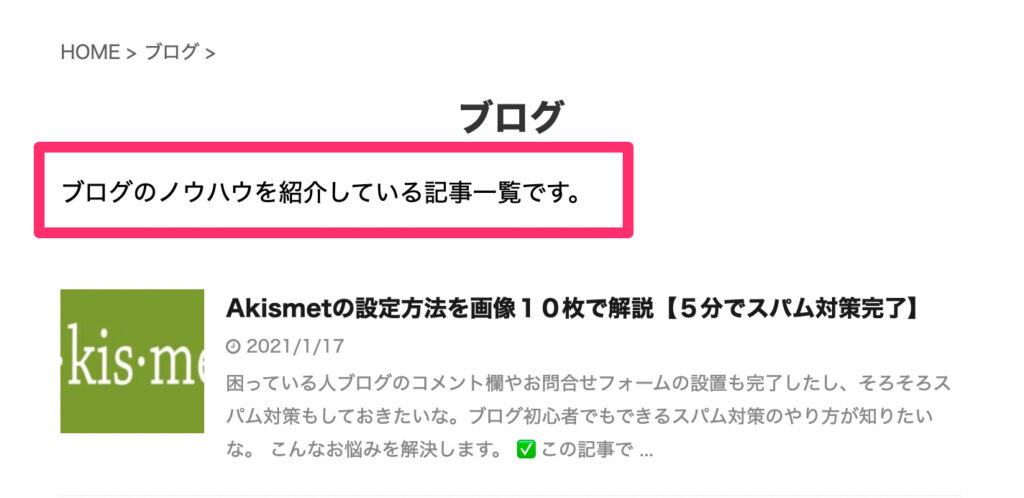
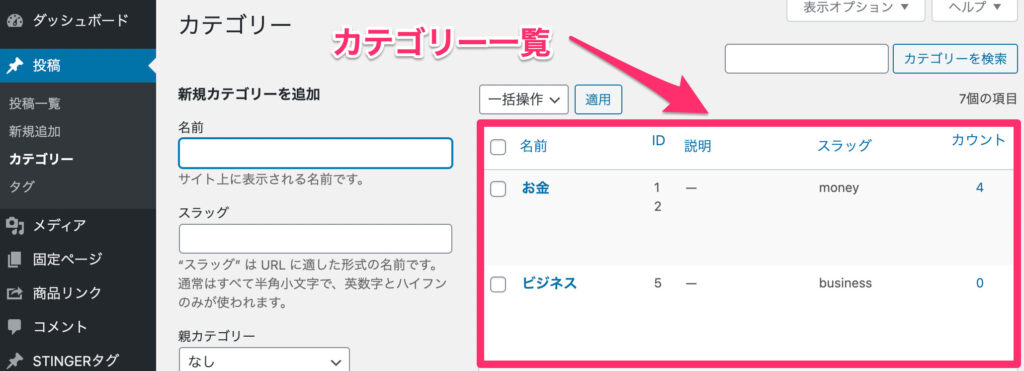
全ての入力が完了したら「新規カテゴリーを追加」をクリックしましょう。
作成したカテゴリーがカテゴリー一覧に追加されます。
記事にカテゴリーを追加する
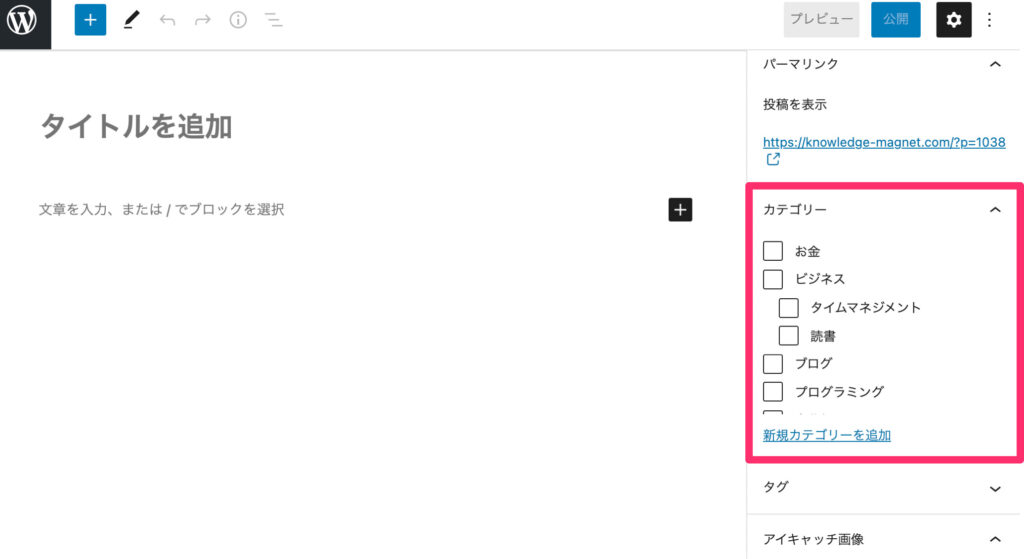
記事にカテゴリーを設定する際は、記事の編集画面から追加したいカテゴリーにチェックを入れます。
また記事編集画面の「新規カテゴリーを追加」からもカテゴリー作成が可能です。
カテゴリーを編集する
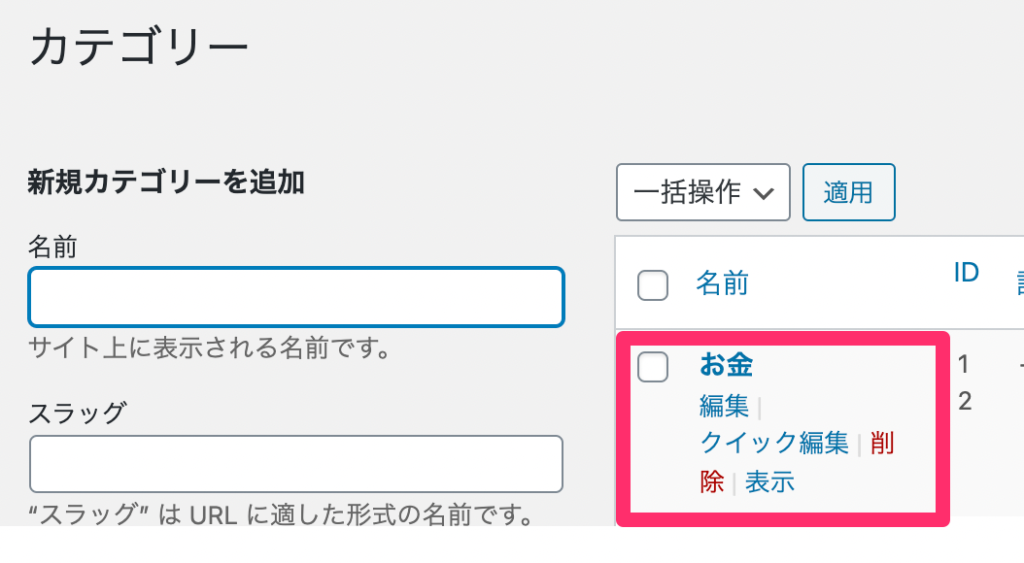
既存のカテゴリーを編集する場合は、カテゴリーにカーソルを当てると「編集」「削除」ボタンが表示されます。
「未分類」を削除する
前述したとおり未分類カテゴリーを使用していると、ユーザビリティーとサイトの評価が下がるので削除しておきましょう。
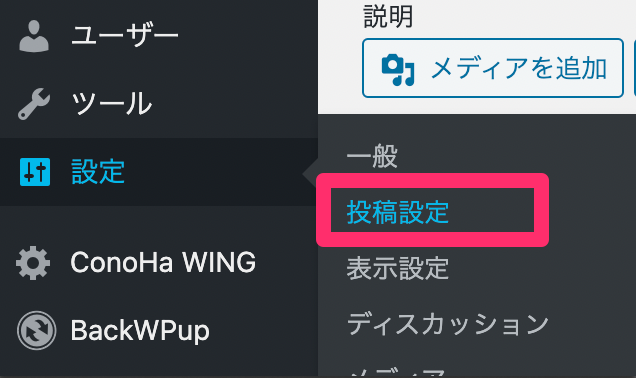
WordPress管理画面の「設定」→「投稿設定」を選択します。
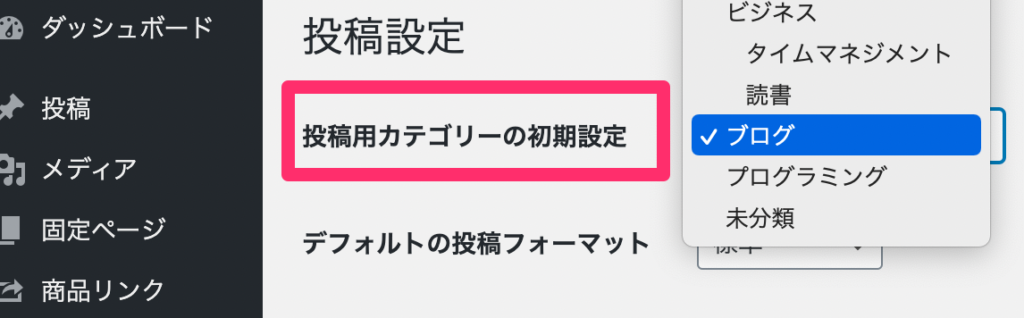
「投稿用カテゴリーの初期設定」にて「未分類」以外のカテゴリーを選択します。

カテゴリー一覧画面で「未分類」にカーソルを当てると、「削除」が選択できるようになっていますので、削除します。
WordPressブログのカテゴリー表示方法

最後にカテゴリー一覧をトップ画面に表示する方法をご紹介します。
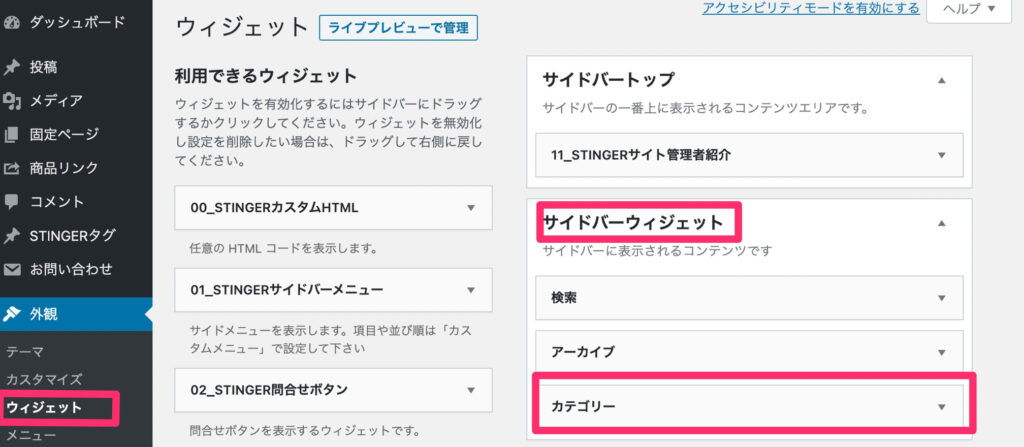
WordPress管理画面から「外観」→「ウィジェット」を選択します。
「サイドバーウィジェット」に「カテゴリー」を追加します。

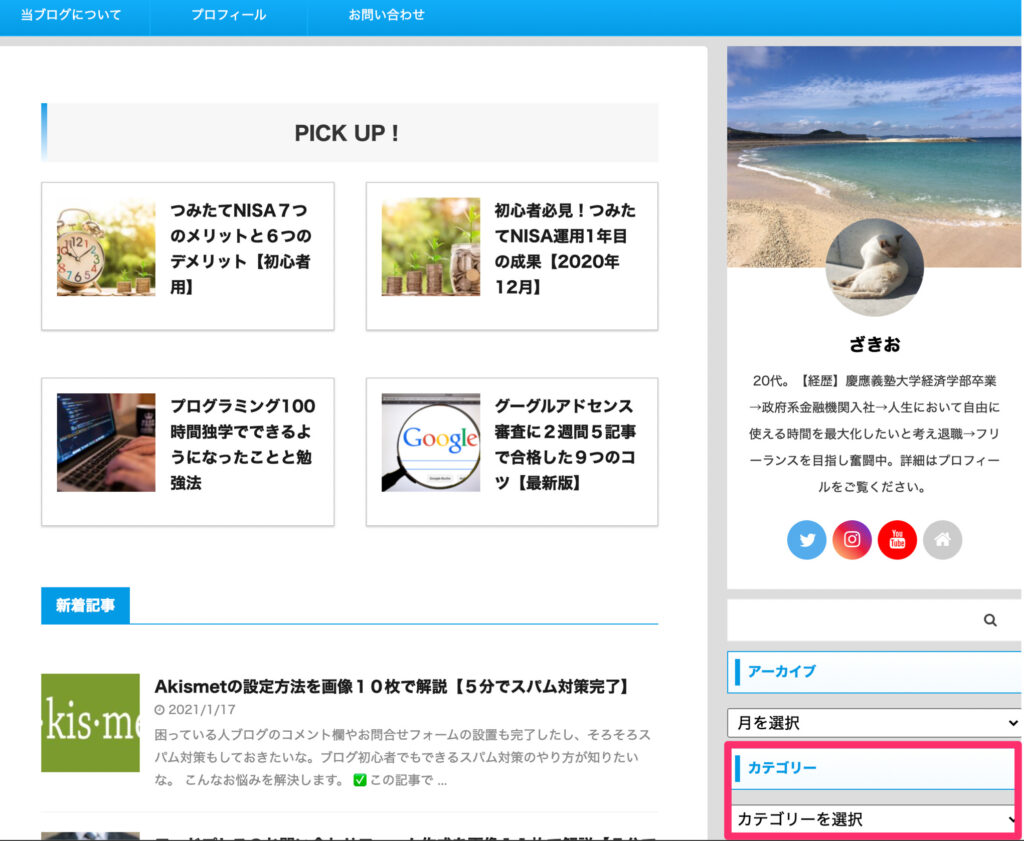
上手く設定できていれば、このように表示されます。
まとめ:WordPressブログにカテゴリーを設定して、PV数を向上させよう!
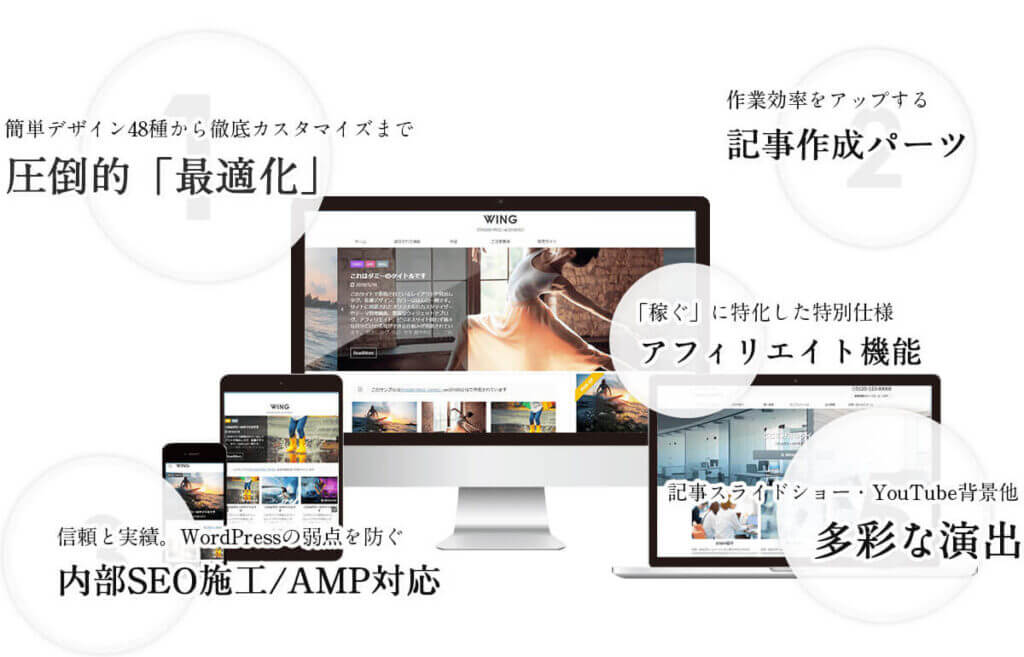
以上がWordPressブログにカテゴリーを設定して表示させる方法となります。
カテゴリーはユーザビリティの向上に貢献し、ひいてはPV数を飛躍的に改善してくれる要因となります。
またお問い合わせフォームやプライバシーポリシーなどと同様に、Googleアドセンス審査の評価ポイントでもありますので、ブログ開設段階で設定しておくことをおすすめします。
ぜひ適切なカテゴリー設定を完了して、快適なブログライフを満喫してくださいね!
✅ブログ開設時の設定が知りたいあなたへ
>>ワードプレスのお問合せフォーム作成は超簡単でメリットがデカい件
>>アフィンガーのプロフィール作成方法は超簡単なのに効果がエグい件
>>ブログのプライバシーポリシー・免責事項の書き方をテンプレ化した件
✅本記事でご紹介した参考記事
>>グーグルアドセンス審査の申請方法は超簡単だけど下準備は大切な件
>>コツを調べてGoogleアドセンス審査に2週間5記事で合格した件
✅ブログ収益をグンと伸ばしたいあなたへ
>>50個試したらおすすめできるブログツールがたくさん見つかった件
>>AFFINGERを使ったらコスパ最強のテーマだと確信した件
✅収入源を増やしたいあなたへ
>>ワードプレスで2つ目のブログを作る方法はリスクを考えると1択な件
✅穴場ASPでお宝案件を見つけたいあなたへ
>>50社と提携したらおすすめできるアフィリエイトASPが分かった件
✅登録必須のASP